Навигация
Вывод графиков характеристик в режиме Probe
6. Вывод графиков характеристик в режиме Probe
Характерная особенность программы MicroCap, отличающая ее от других программ типа PSpice — построение графиков не после окончания всех расчетов, а в процессе моделирования. Такая особенность пакета позволяет прервать моделирование при обнаружении явно ошибочных результатов. Однако такой метод имеет и недостаток, связанный с необходимостью до начала моделирования перечислять имена переменных, выводимых на график, и их масштабы. Для построения графиков других переменных необходимо повторить моделирование. Поэтому в программе МС7 предусмотрен специальный режим Probe для создания файла данных, в который заносятся потенциалы всех узлов схемы, что позволяет после завершения моделирования построить график любой переменной. Просмотр графиков в режиме Probe производится в следующем порядке.
В меню команды Analysis выбирается один из видов анализа и заполняются все графы окна Analysis Limits, обращая особое внимание на задание пределов изменения независимой переменной (времени, частоты и т. п.). Далее в меню команды Analysis выбирается режим Probe с тем же видом анализа: Probe Transient, Probe AC, Probe DC. В этом режиме экран делится на две части. Справа размещается окно с изображением схемы, а слева окно построения графиков характеристик. При этом содержание строки команд изменяется. В меню команды Probe выбирается строка New run для выполнения моделирования, все результаты которого (узловые потенциалы аналоговых узлов и токи ветвей с индуктивностями, логические состояния цифровых узлов) заносятся в дисковый файл, что позволяет вывести на экран график любой характеристики. При этом если в режиме статистического анализа Monte Carlo указано количество реализаций n>1, то все равно будет доступна только первая реализация при номинальных значениях параметров. Далее курсором на схеме указывается узел схемы, вывод компонента или сам компонент (указывать промежуточные точки цепей нельзя) — в левой части экрана немедленно вычерчивается его характеристика. Тип переменных, откладываемых по осям графиков, предварительно выбирается в пунктах меню Vertical, Horizontal. Если при этом в окне не видна нужная часть схемы, то окно схемы можно открыть полностью. После выбора нужного узла окно схемы минимизируется и вновь появляется окно графиков с нанесенной новой характеристикой. Перед работой в режиме Probe рекомендуется пометить номера узлов схемы, выбрав щелчком на пиктограмме ![]() режим Node numbers, чтобы легко идентифицировать графики результатов.
режим Node numbers, чтобы легко идентифицировать графики результатов.
Описание всех команд режима Probe приведено в табл. 2.
Таблица 2. Описание команд режима Probe
| Команда | Назначение |
| Меню Probe | |
| New Run (F2) | Выполнение нового моделирования. |
| Delete Plots... | Удаление графиков переменных, имена которых указываются дополнительно |
| Delete All (Ctrl+F9) | Удаление графиков всех переменных |
| Separate Analog and Digital | Размещение графиков аналоговых и цифровых переменных в разных окнах |
| One Trace | Построение только одного графика |
| Many Traces | Построение нескольких графиков |
| Save All | Сохранение всех переменных. Используется при построении графиков заряда, магнитного потока, емкости, индуктивности, магнитной индукции и напряженности магнитного поля и др. (бледный шрифт в левой колонке) |
| Save V and l Only | Сохранение значений отсчетов времени, логических состояний цифровых узлов, напряжений и токов |
| Plot Group (1...9) | Фиксирование группы графиков для выбора следующего графика при нанесении надписей |
| Exit Probe (F3) | Завершение режима Probe и возвращение в окно схем |
| Меню Vertical и Horizontal | |
| Анализ переходных процессов — Transient Analysis | |
| Voltage | Построение узлового потенциала или логического состояния выбранного узла или напряжения на 2-полюсном компоненте при указании курсором на этот компонент. Если курсор размещен между двух выводов многополюсного компонента, выводится график разности напряжений |
| Current | Ток двухполюсного компонента или ток, втекающий в вывод 3- или 4-полюсного активного компонента |
| Energy | Энергия указанного компонента |
| Power | Мощность указанного компонента |
| Resistance | Сопротивление указанного резистора |
| Charge | Заряд указанного конденсатора или внутренняя емкость между выводами полупроводникового прибора |
| Capacitance | Емкость, ассоциированная с зарядом указанного компонента |
| Flux | Магнитный поток через индуктивность |
| Inductance | Индуктивность, ассоциированная с магнитным потоком |
| В Field | Магнитная индукция |
| H Field | Напряженность магнитного поля |
| Time | Текущее время |
| Linear | Линейная шкала |
| Log | Логарифмическая шкала |
| Анализ частотных характеристик — AC Analysis | |
| Voltage | Комплексная амплитуда потенциала узла при указании курсором узла или напряжения на 2-полюсном компоненте при указании курсором на этот компонент. Если курсор размещен между двух выводов многополюсного компонента, рассчитывается комплексная амплитуда разности напряжений |
| Current | Комплексная амплитуда тока двухполюсного компонента или тока, втекающего в вывод 3- или 4-полюсного активного компонента |
| Inoise | Корень квадратный из спектральной плотности шума, приведенного ко входу схемы, указанному в строке Noise Input окна Analysis Limits (независимо от точки расположения курсора) |
| Onoise | Корень квадратный из спектральной плотности выходного шума, указанного в строке Noise Output окна Analysis Limits (независимо от точки расположения курсора) |
| Frequency | Отсчеты частоты в заданных пределах |
| Magnitude (dB) | Построение модуля выбранной переменной |
| Phase | Построение фазы выбранной переменной |
| Group Delay | Построение группового времени запаздывания выбранной переменной |
| Real Part | Построение действительной части выбранной переменной |
| Imag Part | Построение мнимой части выбранной переменной |
| Linear | Линейная шкала |
| Log | Логарифмическая шкала |
| Анализ передаточных функций — DC Analysis | |
| Voltage | Потенциал или логическое состояние выбранного узла. Напряжение на 2-полюсном компоненте при указании курсором на этот компонент. Если курсор размещен между двух выводов многополюсного компонента, выводится график разности напряжений |
| Current | Логическое состояние выбранного цифрового узла. Ток двухполюсного компонента или ток, втекающий в вывод 3- или 4-полюсного активного компонента |
| Linear | Линейная шкала |
| Log | Логарифмическая шкала |
Пример использования режима анализа PROBE TRANSIENT см. в схемном файле AD16 из каталога PROBE.
Из недостатков режима Probe отметим недоступность многих команд электронной обработки графиков Scope и невозможность изображения логических состояний шин в цифровых устройствах.
Заключение
Перечисленные достоинства делают пакет программ MicroCAP-7 весьма привлекательным для моделирования электронных устройств средней степени сложности. Удобство в работе, нетребовательность к ресурсам компьютера и способность анализировать электронные устройства с достаточно большим количеством компонентов позволяют успешно использовать этот пакет в учебном процессе. В данной работе рассмотрены лишь основные сведения, необходимые для начала работы с пакетом и анализа большинства электронных схем, изучаемых в специальных дисциплинах и используемых при курсовом и дипломном проектировании. В случае необходимости дополнительные (и более подробные) сведения могут быть получены из встроенной подсказки системы (вызывается клавишей <F1> или через меню HELP/Contens).
Список литературы
1. Разевиг В.Д. Система схемотехнического моделирования Micro-Cap V. – Москва, "Солон", 1997. – 273 с. 621.3 Р17 /1997 – 1 аб, 3 чз
2. Разевиг В.Д. Система сквозного проектирования электронных устройств Design Lab 8.0. – Москва, "Солон", 1999. 004 Р-17 /2003 – 1 аб/ 2000 – 11 аб
3. Карлащук В.И. Электронная лаборатория на IBM PC. Программа Electronics Workbench и ее применение.— Москва: Солон-Р, 2001. – 726 с. 004 K23/ 10 аб, 5 чз.
4. Micro-Cap 7.0 Electronic Circuit Analysis Program Reference Manual Copyright 1982-2001 by Spectrum Software 1021 South Wolfe Road Sunnyvale, CA 94086
Похожие работы
... графики переходных процессов, заданных для анализа величин (напряжений в узлах схемы, падений напряжений на двухполюсных элементах, токов в ветвях схемы и т.п.). На рис. 2 показан результат моделирования переходных процессов в пассивной линейной цепи второго порядка, электрическая схема которой приведена в правом окне. Рис. 2 В окно анализа выведены следующие графики: V(1) – импульсный ...
... будут производиться выборки сигнала. На это же время происходит и запоминание выборки. Значение этого атрибута принимается во внимание при анализе, если поле атрибута SAMPLE EXPRESSION не заполнено. Примеры работы устройства выборки-хранения см. в схемных файлах SAMPLE AND HOLD_01… SAMPLE AND HOLD_04 из каталога COMPONENTSMISC. 1.5 Стрелки (Arrow) и контакты (Bubble) Если в графе Definition ...
... и аналого-цифровых устройств. Она состоит из нескольких основных модулей и ряда вспомогательных программ. Заметим, что материал данной книги ориентирован на конструкторов, поэтому программа моделирования схем, также входящая в состав пакета, здесь не рассматривается, тем более что она представляет собой абсолютно автономный модуль. Кратко рассмотрим назначение составных частей системы. ...
... более подробные) сведения могут быть получены из встроенной подсказки системы (вызывается клавишей <F1> или через меню ПОМОЩЬ). Какие программы сквозного проектирования радиотехнических устройств вы знаете? Одними из важных средств современной организации труда являются системы автоматизированного проектирования (САПР), ориентированные на подготовку чертежей, составление спецификаций, ...
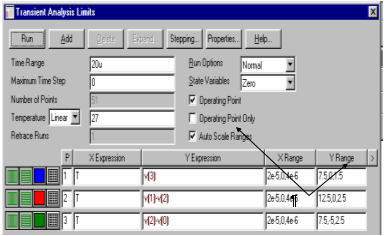
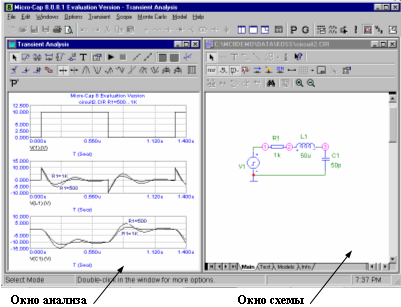
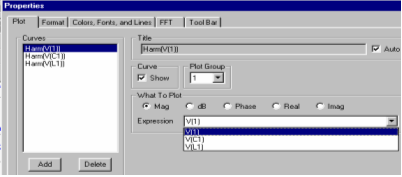
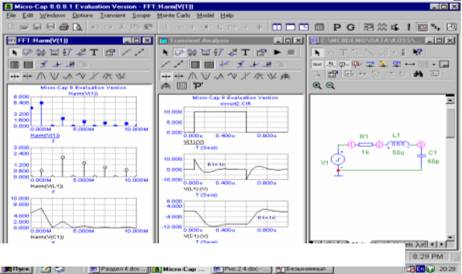
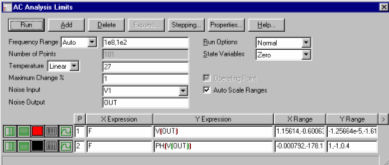
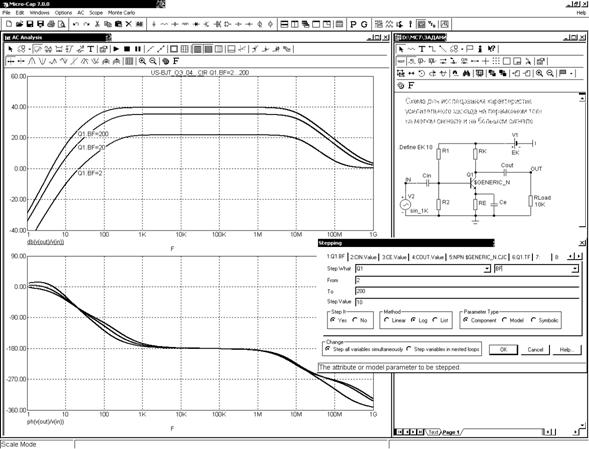
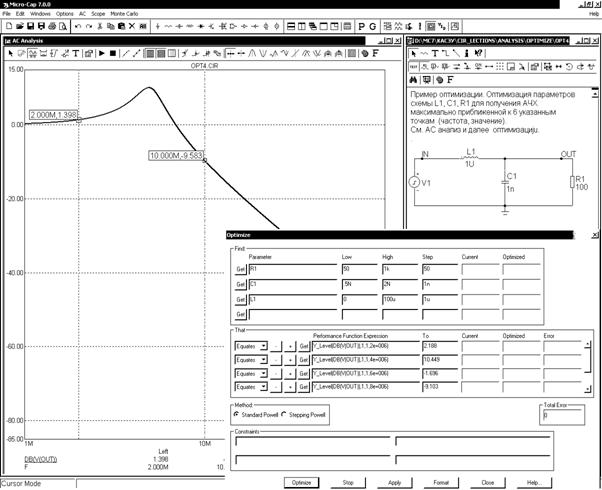
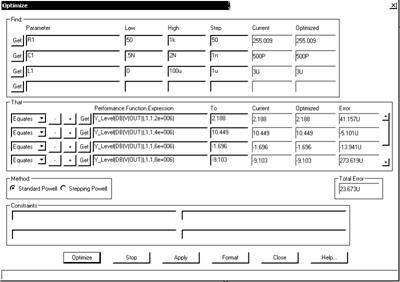
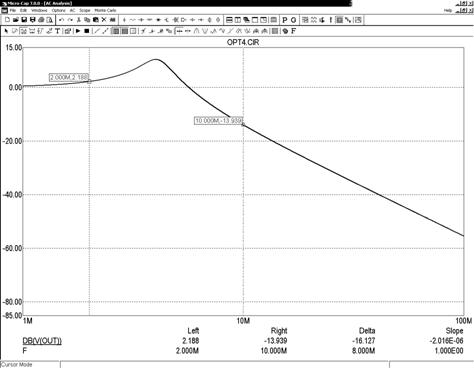
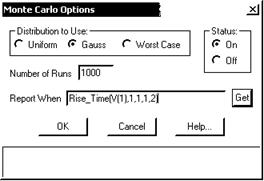
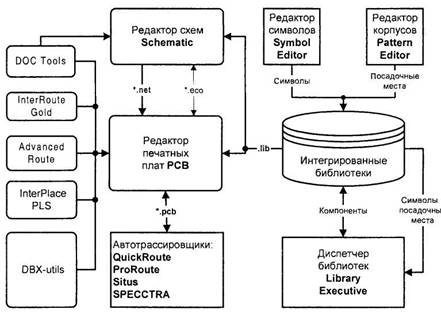
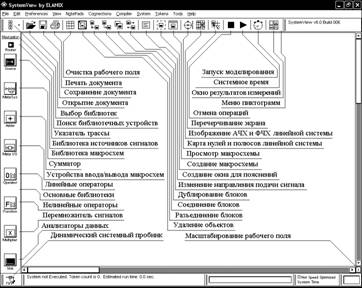


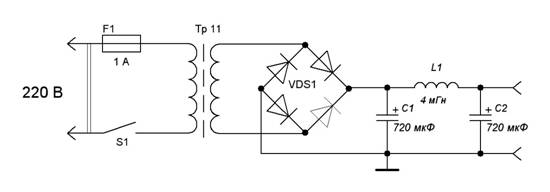
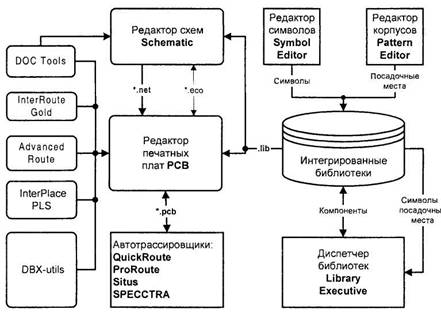
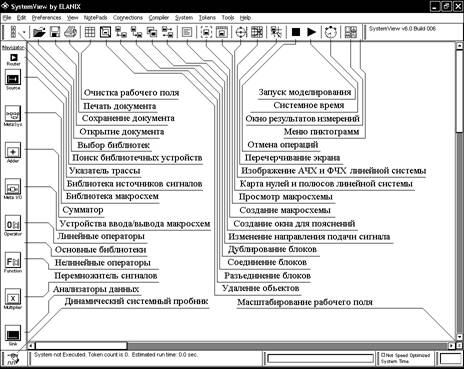
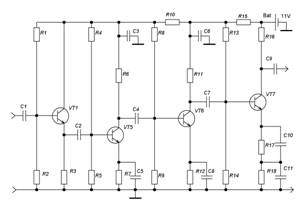
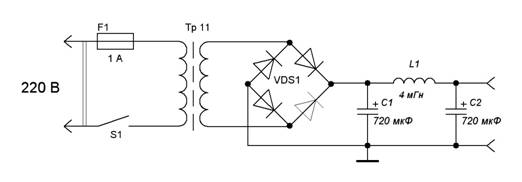
0 комментариев